
المحتوى
- ما هي متطلبات تشغيل COD Mobile؟
- ما هو التأخر في الألعاب؟
- ما الذي يجعل Call Of Duty Mobile يتأخر أو يستمر في التجميد؟
- كيفية إصلاح مشكلة تأخير أو تجميد Call Of Duty Mobile
- قراءات المقترحة:
يتم دعم Call of Duty Mobile بشكل عام من خلال عدد كبير من الهواتف ولكن بعض اللاعبين يبلغون عن أنهم يواجهون مشكلات تأخير أو تجميد. إذا كانت لديك هذه المشكلة ، فلا داعي للقلق. طالما أن المشكلة ليست بسبب الأجهزة ، فمن المرجح أنك ستصلح هذه المشكلة من جانبك.
Call of Duty Mobile هي واحدة من أكثر ألعاب إطلاق النار متعة وإمكانية لعبها اليوم. إنها تتميز بعدد من الأوضاع بما في ذلك Battle Royale الملحمية التي يحبها الملايين. باعتبارها لعبة على الإنترنت ، قد يواجه بعض اللاعبين مشكلات مثل التعطل ، والأداء البطيء ، ومشاكل الاتصال ، من بين أمور أخرى.
في مقالة تحري الخلل وإصلاحه هذه ، سنوضح لك كيفية إصلاح مشكلات التأخر في هذه اللعبة.
ما هي متطلبات تشغيل COD Mobile؟
فيما يلي الحد الأدنى لمتطلبات النظام لـ Call Of Duty Mobile.
إذا كان لديك Android:
- يجب أن يحتوي على ذاكرة وصول عشوائي لا تقل عن 2 جيجابايت (كلما زادت ذاكرة الوصول العشوائي ، كان ذلك أفضل)
- يجب أن يكون نظام التشغيل Android 5.1 Lollipop أو أعلى
إذا كان لديك iOS:
- يجب أن يكون iPhone 7 أو أحدث
- يجب أن يكون نظام التشغيل iOS 9 أو أعلى
ما هو التأخر في الألعاب؟
يمكن أن يتضمن التأخير عددًا من المصطلحات التي يطرحها اللاعبون عند وصف تجربة ألعاب غير سارة. قد يصف بعض الأشخاص التأخر بأنه تأخير من حيث معدل الاستجابة بينما قد يصفه آخرون بأنه غير قادر على الحفاظ على إطارات سلسة (انخفاض معدل الإطارات). يوجد كلا الوصفين عادةً في تجربة لعبة بطيئة بحيث يمكن لأحدهما أو كليهما تحديد التأخر. بالنسبة لنا ، يعني التأخير أن الجهاز غير قادر على الحصول على البيانات أو المعلومات المطلوبة أثناء الألعاب ولا يمكنه الحفاظ على اتصال سلس بخادم بعيد.
يمكن أن يتسبب التأخير في كسر Call Of Duty Mobile لأي شخص نظرًا لأنها لعبة سريعة الخطى وحتى التأخير في جزء من الثانية يمكن أن يعني الحياة والموت لشخصيتك في القتال.
مهما كان تعريفك ، نحن هنا للإجابة على الأسئلة المتعلقة بمشكلات التأخير أو التجميد عند تشغيل COD Mobile.
ما الذي يجعل Call Of Duty Mobile يتأخر أو يستمر في التجميد؟
هناك عدد من العوامل التي يجب مراعاتها إذا كنت تحاول إصلاح مشكلة التأخير أو التجميد على COD Mobile.
أجهزة ضعيفة أو بطيئة.
Call Of Duty Mobile هي لعبة متطلبة حتى بالنسبة لأحدث الهواتف والأجهزة اللوحية المتميزة. إذا استمرت لعبتك في التأتأة ، أو إذا واجهت تأخرًا ، فإن أول شيء يجب أن تبحث فيه هو الأجهزة.
على الرغم من أننا رأينا الهواتف متوسطة المدى تدير اللعبة بشكل لائق ، فقد لوحظ تأخر أو تلعثم في بعض الأحيان. إذا كنت تريد أن تصبح جادًا مع هذه اللعبة ، فنحن نوصيك بشدة بالترقية إلى هاتف رائد. سيؤدي القيام بذلك على الأرجح إلى تقليل 90٪ من فرص مواجهة مشكلات التأخير في اللعبة.
إذا كنت لاعبًا عاديًا ولا ترى أي معنى للاستثمار في جهاز تمت ترقيته ، فأنت تريد التأكد من أن هاتفك يلبي الحد الأدنى من متطلبات النظام (راجع التفاصيل أعلاه).
اتصال إنترنت بطيء أو متقطع.
بالنظر إلى أنك تمكنت من تثبيت اللعبة والمواصفات حتى الآن ضمن التفاصيل المطلوبة ، فإن الشيء التالي الذي تريد التحقق منه هو بيانات هاتفك المحمول أو اتصال wifi. نظرًا لطبيعة هذه الاتصالات ، هناك الكثير من العوامل التي قد تسبب مشكلات في الاتصال بالإنترنت على جهازك. يمكن أن يؤدي الاتصال البطيء بالإنترنت إلى مشكلة تأخير Call Of Duty Mobile حيث قد لا يتلقى الجهاز البيانات في الوقت المناسب للحفاظ على اتصال سلس. يمكن أن يحدث الشيء نفسه إذا استمر اتصالك في الانقطاع.
برنامج قديم.
في بعض الحالات ، قد تكون أخطاء البرامج مشكلة لبعض الألعاب. تأكد من أن Android أو iOS الخاصين بك هما أحدث الإصدارات المتاحة لتقليل فرص حدوث مشكلات.
إعدادات التحسين.
يعمل وضع توفير الطاقة في كل من Android و iOS عن طريق إبطاء الهاتف عن قصد لإطالة عمر البطارية. حتى إذا كان لديك جهاز رئيسي ، نوصيك بإيقاف تشغيل وضع توفير الطاقة للسماح للهاتف بالعمل بأدائه الأمثل عند اللعب.
تطبيقات الخلفية تستغل الموارد.
كلما زاد عدد التطبيقات والخدمات التي تعمل في الخلفية ، قلت الموارد المخصصة لتشغيل لعبتك. تريد التأكد من وجود أقل عدد ممكن من تطبيقات الخلفية في الخلفية أثناء تنشيط Call Of Duty Mobile.
كيفية إصلاح مشكلة تأخير أو تجميد Call Of Duty Mobile
الآن ، السؤال الرئيسي هو ما عليك القيام به للتخلص من التأخير أو التجميد عند لعب Call Of Duty Mobile. تحقق من الحلول السهلة أدناه لإصلاح المشكلة.
- أعد تشغيل الجهاز.
قبل أن تفعل أي شيء ، تأكد من تحديث النظام عن طريق إعادة تشغيل هاتفك.

- قم بتعديل إعدادات الرسومات لتعزيز الأداء.
إذا كانت Call Of Duty Mobile لا تزال متخلفة أو متجمدة بعد إعادة تشغيل الهاتف ، فيمكنك تقليل تكوين الرسومات الافتراضي للعبة من أجل تحسين الأداء.
هذه هي الأشياء التي تريد تغييرها:
جودة الرسوم: منخفضة
فراميراتي: منخفض
عمق المجال: مغلق
بلوم: إيقاف
الظلال في الوقت الحقيقي: متوقف
دوول: إيقاف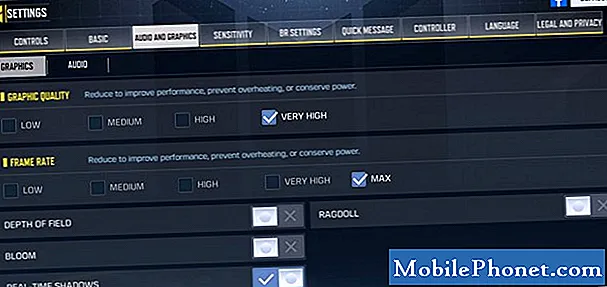
- اخفض دقة الشاشة.
كلما زادت الدقة التي تستخدمها ، زادت الموارد التي يحتاجها هاتفك. إذا كان هاتفك يحتوي على خيار لتغيير دقة الشاشة ، فحاول ضبطها وخفضها.
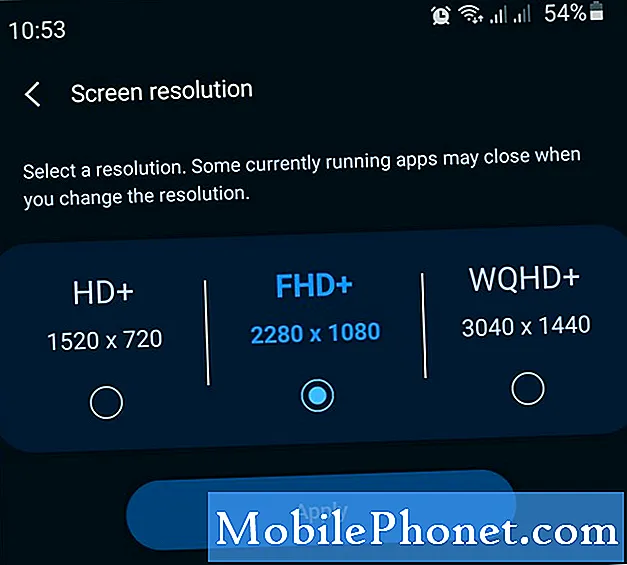
- استخدم wifi.
قدر الإمكان ، حاول التبديل إلى wifi عند لعب الألعاب عبر الإنترنت. شبكة Wifi أكثر موثوقية من بيانات الجوال.
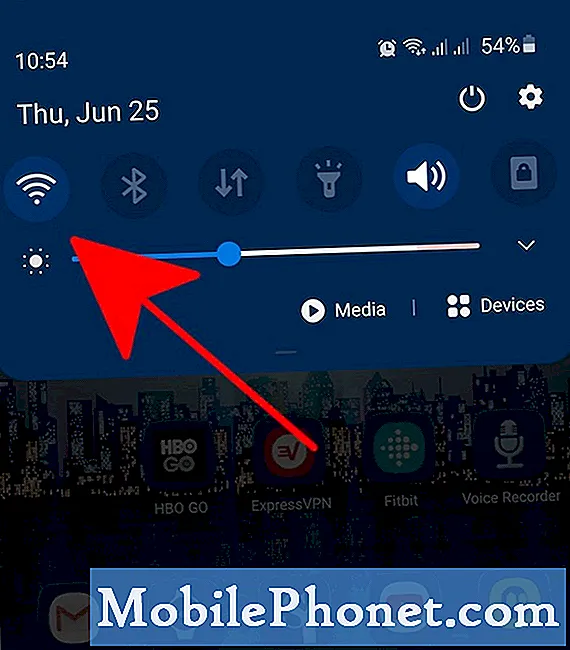
- استكشاف أخطاء اتصالك بالإنترنت وإصلاحها.
إذا كنت تستخدم شبكة wifi بالفعل ، فتأكد من أنها ليست متقطعة أو بطيئة. حاول إجراء اختبار سرعة للتأكد من أن لديك 3 ميجا بت في الثانية على الأقل. أي شيء أبطأ من ذلك يمكن أن يؤثر على تجربة اللعب الخاصة بك.
يعد التحقق من مشكلات الاتصال بالإنترنت المحتملة أمرًا معقدًا ولا يقتصر على إجراء اختبار السرعة. قم بإجراء المزيد من البحث حول ما عليك القيام به للتأكد من أن لعبتك لا تتأخر بسبب الاتصال البطيء أو المتقطع.
- مسح بيانات اللعبة.
يمكن أن يساعد حذف بيانات لعبتك في تحسين أدائها. اتبع الخطوات التالية:
-افتح تطبيق الإعدادات.
تطبيقات -Tap.
-حدد إظهار تطبيقات النظام.
-اختر التطبيق.
التخزين -Tap.
-صنبور امسح البيانات. - تثبيت التحديثات.
سواء كانت لديك مشكلة أم لا ، فمن الممارسات الجيدة دائمًا تحديث بيئة البرامج بجهازك.
- قم بتعطيل وضع توفير الطاقة (Android) أو وضع الطاقة المنخفضة (iOS).
إذا كنت تحاول الحفاظ على الطاقة أثناء اللعب ، فقد يكون لذلك ثمن: أداء ضعيف. لتحسين الموقف ، قم بإيقاف تشغيل أي وضع لتوفير الطاقة وإعادة تشغيل اللعبة.
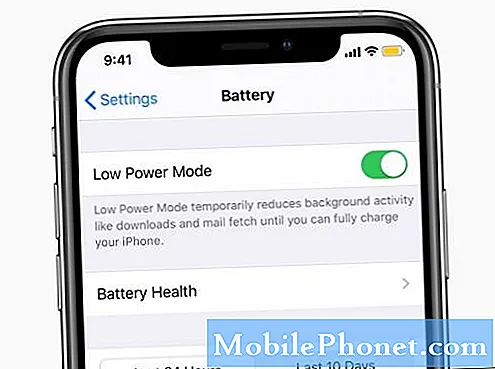
- قم بتحديث ذاكرة التخزين المؤقت للنظام.
إذا كان هاتفك يستخدم ذاكرة تخزين مؤقت للنظام ، مثل Samsung ، فيمكنك محاولة تحديث ذاكرة التخزين المؤقت للنظام لمعرفة ما إذا كان ذلك سيعزز أداء اللعبة. وإليك كيفية إجراء ذلك في جهاز Samsung:
-إيقاف تشغيل الجهاز.
-اضغط مع الاستمرار على مفتاح رفع الصوت ومفتاح Bixby / Power.
- عند عرض شعار Android الأخضر ، حرر كلا المفتاحين (سيظهر "تثبيت تحديث النظام" لمدة تتراوح من 30 إلى 60 ثانية قبل إظهار خيارات قائمة استرداد نظام Android).
- ستظهر قائمة شاشة الاسترداد الآن. عندما ترى هذا ، حرر الأزرار.
-استخدم زر خفض مستوى الصوت حتى تقوم بتمييز "مسح قسم ذاكرة التخزين المؤقت".
-اضغط على زر التشغيل لتحديد "مسح قسم ذاكرة التخزين المؤقت".
-استخدام خفض الصوت لتسليط الضوء على نعم.
-اضغط على زر التشغيل لتأكيد الإجراء لمسح ذاكرة التخزين المؤقت.
- انتظر لمدة ثانية لأن النظام يمسح ذاكرة التخزين المؤقت.
-اضغط على زر التشغيل مرة أخرى لإعادة تشغيل الجهاز. سيؤدي هذا إلى إعادة الجهاز إلى الواجهة العادية. - أعد تثبيت التطبيق.
إذا كان يبدو أن Call Of Duty Mobile لا يزال متخلفًا في هذه المرحلة ، فحاول حذف اللعبة وإعادة تثبيتها.
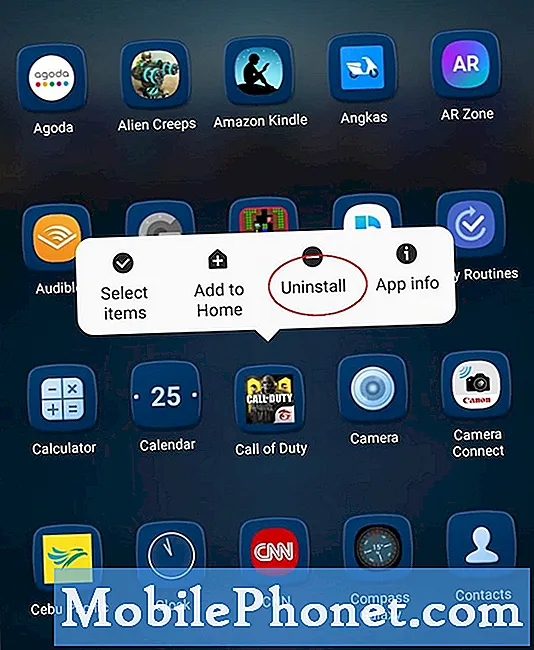
ماذا تفعل إذا استمر تأخر Call Of Duty Mobile؟
إذا ظلت المشكلة قائمة حتى إذا كنت قد استبعدت بالفعل جميع الأسباب واتبعت الاقتراحات الواردة في هذه المقالة ، فمن المحتمل أن يكون الوقت قد حان لترقية هاتفك. حاول التمسك بالهواتف الرائدة التي تتميز بالأداء العالي.
قراءات المقترحة:
- كيفية إصلاح COD Warzone خطأ "تعذر الوصول إلى الخدمات عبر الإنترنت"
- كيفية إصلاح خطأ توقف تثبيت CoD Modern Warfare | PS4
- كيفية إصلاح Call Of Duty Warzone Crashone على Xbox One
- كيفية إصلاح Call Of Duty Warzone لن يتم تحديثها | PS4 أو Xbox One
قم بزيارة قناة TheDroidGuy Youtube الخاصة بنا لمزيد من مقاطع الفيديو حول استكشاف الأخطاء وإصلاحها.


